现在越来越多人使用win11系统,在使用的过程中,其中的单声道音频功能可以让用户更容易听到音频,主要是将立体声转换为单声道来实现,很多人想知道Win11单声道音频模式怎么打开,接下来小编给大家带来Win11单声道音频调试方法 。
Win11单声道音频模式怎么打开
1、按 Win 键,或点击任务栏上的Windows开始徽标;

文章插图
2、Windows开始菜单窗口,点击已固定下的设置;
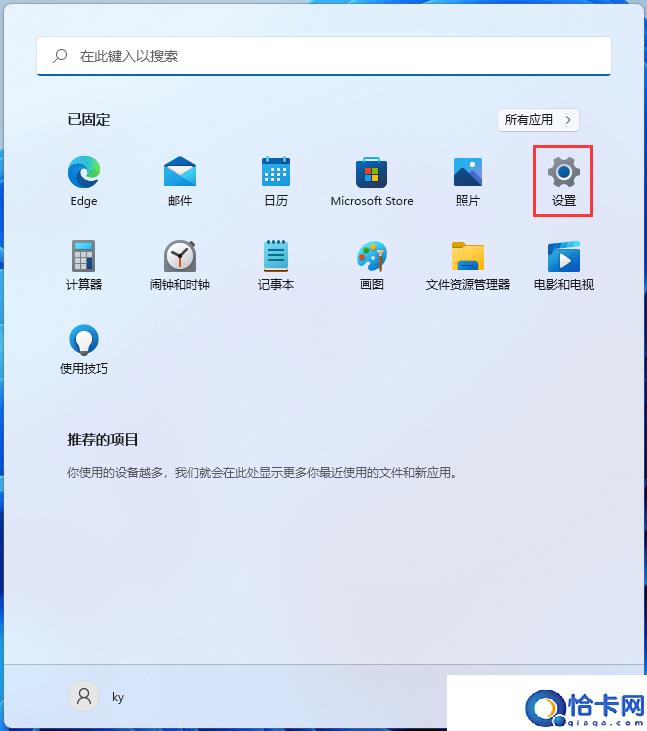
文章插图
3、Windows设置窗口,左侧点击辅助功能;
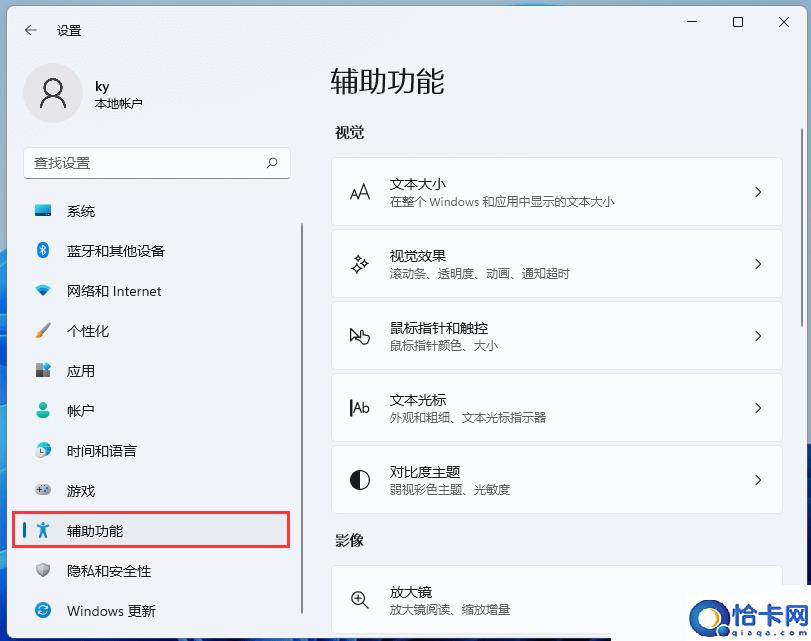
文章插图
4、右侧辅助功能听力下,点击音频(单声道音频、音频通知);
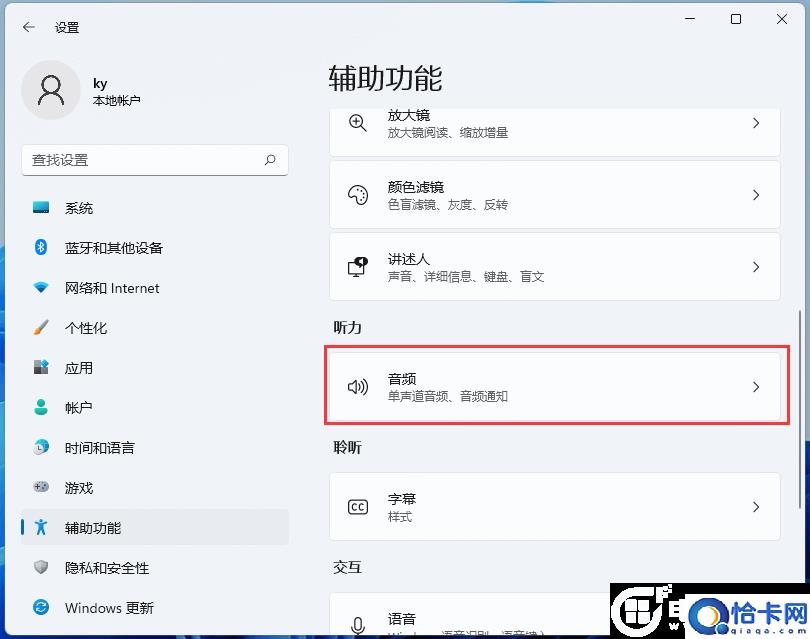
文章插图
5、使你的设备在没有声音的情况下更易于收听或使用下,打开单声道音频开关即可;
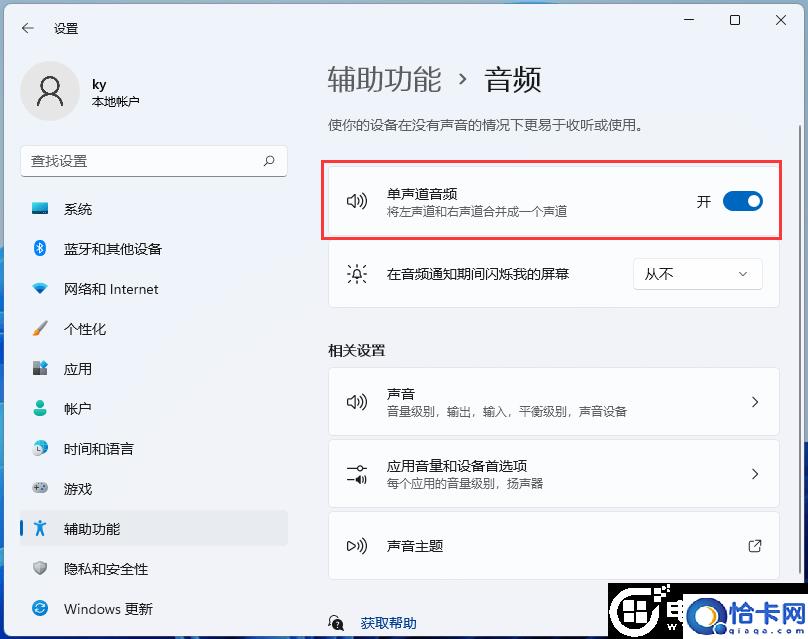
文章插图
【Win11单声道音频模式怎么打开 Win11单声道音频调试方法】win11介绍
Windows 11是由微软公司(Microsoft)开发的操作系统,应用于计算机和平板电脑等设备 。于2021年6月24日发布,2021年10月5日发行 。
Windows 11提供了许多创新功能,增加了新版开始菜单和输入逻辑等,支持与时代相符的混合工作环境,侧重于在灵活多变的体验中提高最终用户的工作效率 。
截至2023年2月16日,Windows 11正式版已更新至22621.1265版;预览版已更新至25300版本 。
2022年5月19日,微软宣布,Windows 11已可以广泛部署(broad deployment),意味着任何拥有符合Windows 11最低配置要求的PC都应该能够安装该系统 。
2022年7月24日,微软正式上架了Win11的购买选项,Win11家庭版的国行售价为1088元,专业版则仅支持从Win10进行升级,无法直接购买 。

文章插图
以上就是Win11单声道音频模式怎么打开,Win11单声道音频调试方法的全部内容,希望对各位小伙伴有所帮助 。
- win11白屏怎么解决 Win11白屏解决方法
- win11睡眠功能失效了怎么办 休眠无办法唤醒解决方法
- win11应用程序并行配置不正确怎么办 并行配置不正确怎么处理详细教程
- win11定时关机设置在哪?win11自动关机设置方法
- window11怎么录屏 win11自带的录屏怎么用
- win11截屏快捷键ctrl+alt+ win11自带截屏快捷键是什么
- win11总是自动下载安装垃圾软件的解决步骤 win11自动下载垃圾软件怎么办
- win11多任务处理怎么使用 win11多任务处理的使用方法
- win11打不开组策略编辑器如何解决 win11组策略编辑器无法打开怎么办
- win11打不开自带浏览器怎么办 win11edge无法打开的解决方法
